即使是像Linux这样的强大操作系统,有时也会遇到导致应用程序或程序冻结的问题。
在Linux上,有几种方法可以杀死或退出冻结的程序。本文将说明操作方法。
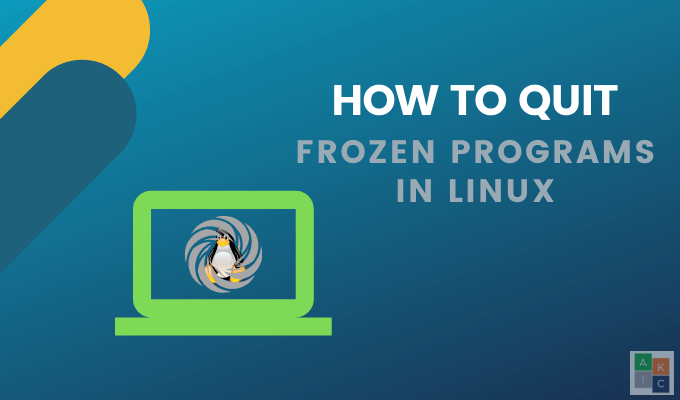
使用Kill命令
在使用Kill命令之前,系统需要知道无响应程序的进程ID(PID)。
PID是一个数字,可以在任何Linux操作系统上创建时自动识别每个进程。此方法的优点是它可在所有Linux系统上使用。
查找进程和PID
如果您不知道冻结哪个进程在Linux上,有两种工具可以帮助您找到该过程:top和ps。
Top是命令行-基于系统的监视器。在命令行中,键入以下内容:
<!-In_content_1全部:[300x250] / dfp:[640x360]->
$ top
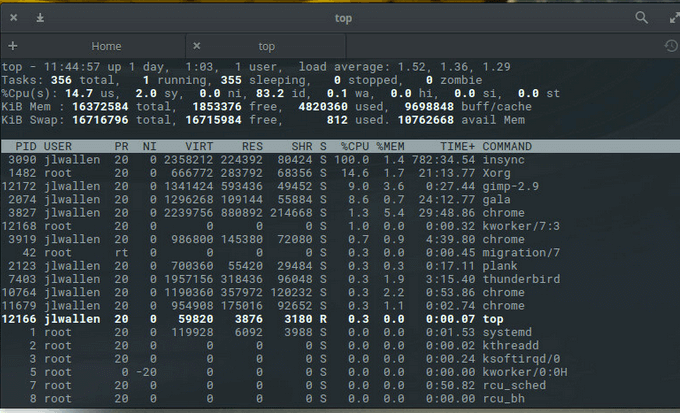
上面的屏幕截图显示了很多信息。例如,假设Chrome是您计算机上的冻结程序。
您可以看到有四个使用以下PID运行的Chrome实例:
要确定要杀死的Chrome的特定实例,请使用ps命令和grep来过滤输出。
下面的命令将向您显示与Chrome相关的正在运行的进程:
ps aux | grep chrome
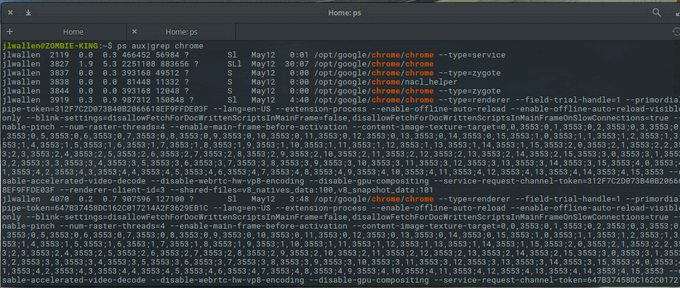
杀死进程
您现在拥有杀死Linux上冻结的进程所需的两条信息:其名称和ID。使用以下命令:
您还可以向两个命令发送其他信号,具体取决于所需结果。
例如,如果您想终止无响应的进程然后重新启动它,则将使用HUP(挂断)信号。
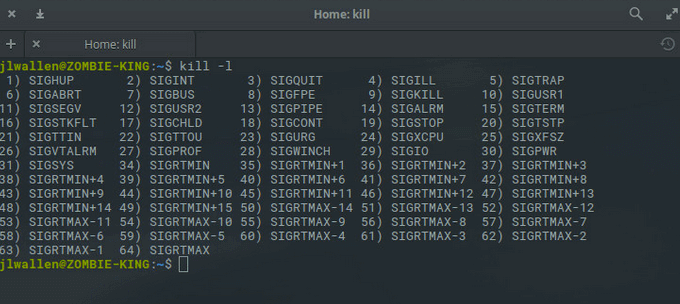
其他终止信号包括:
我们从<上面的strong>ps命令,Chrome实例的PID分别是3827、3919、10764和11679。
要发送终止信号,请运行以下命令终止所有四个实例。 Chrome成功:
您还可以使用下面的单个命令,使用killall发送相同的信号:
killall -9 chrome
单击X
无响应的程序和应用程序通常会显示灰色按钮或无法使用的选项。有时您甚至无法在屏幕上移动应用程序窗口。
最简单的解决方案是单击右上角的X按钮。根据您的操作系统,该按钮可能位于左上角或右上角。
单击X后,您将看到一个对话框,其中包含两个选项:等待或强制退出。要结束程序,请单击强制退出。
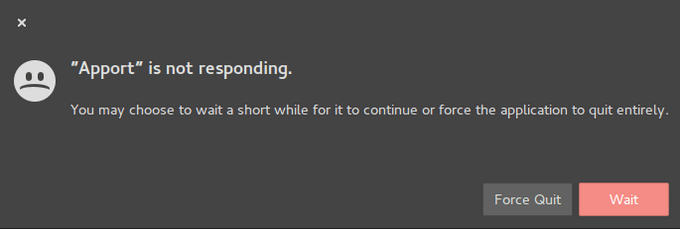
使用系统监视器在Linux上杀死Linux进程
Ubuntu中的默认系统监视器称为Gnome。它提供了在Ubuntu Linux操作系统上运行的所有进程的见解。
用户可以使用图形用户界面(GUI)执行各种任务,包括停止,继续和Kill。
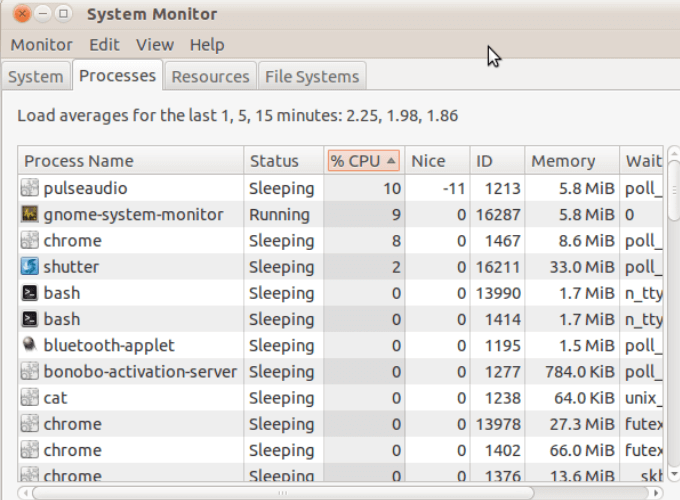
如果您的系统不包含Gnome系统监视器应用程序,请按照以下步骤进行安装。此过程适用于所有活动版本的Ubuntu Linux以及Linux Mint和Debian。
sudo apt-get install gnome-system-monitor
gnome-system-monitor
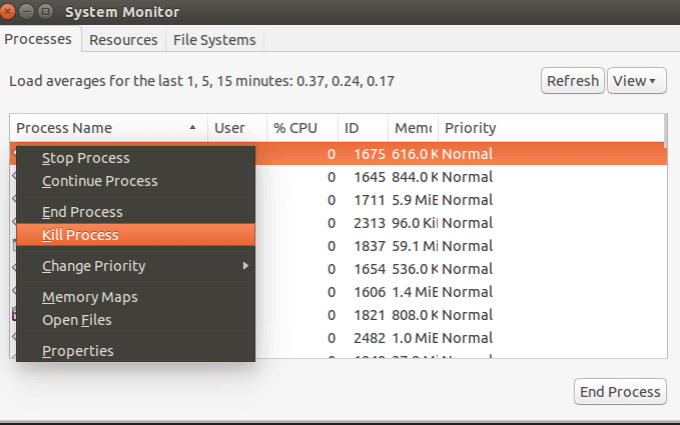
您将看到几个选项,包括:
使用xkill命令
Xkill是一个预装的Ubuntu kill工具,可用于强制杀死无响应的Linux进程。它是预装在Ubuntu中的工具。
您还可以使用以下命令通过终端在其他发行版上安装该工具:
sudo apt install xorg-xkill
然后输入xkill来运行它。您的鼠标将变成头骨或x。左键单击冻结的程序将其关闭。
使用pgrep&pkill
一些Linux系统提供了称为pkill的快捷方式和pgrep执行与上面讨论的kill和ps相同的任务。
Pgrep将显示进程名称和ID。例如,运行pgrep chrome可以查看正在运行的Chrome进程的进程ID。然后,您可以将其ID与kill命令一起使用。
pkill 7012
或者,您可以跳过此步骤,并使用下面的命令杀死所有实例Chrome版本:
杀死chrome
如果您只运行一个应用程序实例,则此解决方案效果很好。但是,如果您打开同一程序的多个窗口而只想杀死一个窗口,请改用XKill。
当程序挂起时,重启系统并不总是最有效的方法。方便的选择。如果您同时处理多个项目却没有保存您的工作,则尤其如此。
请尝试使用上述选项之一,以轻松,快速地退出冻结或无响应的程序。 Linux安全。